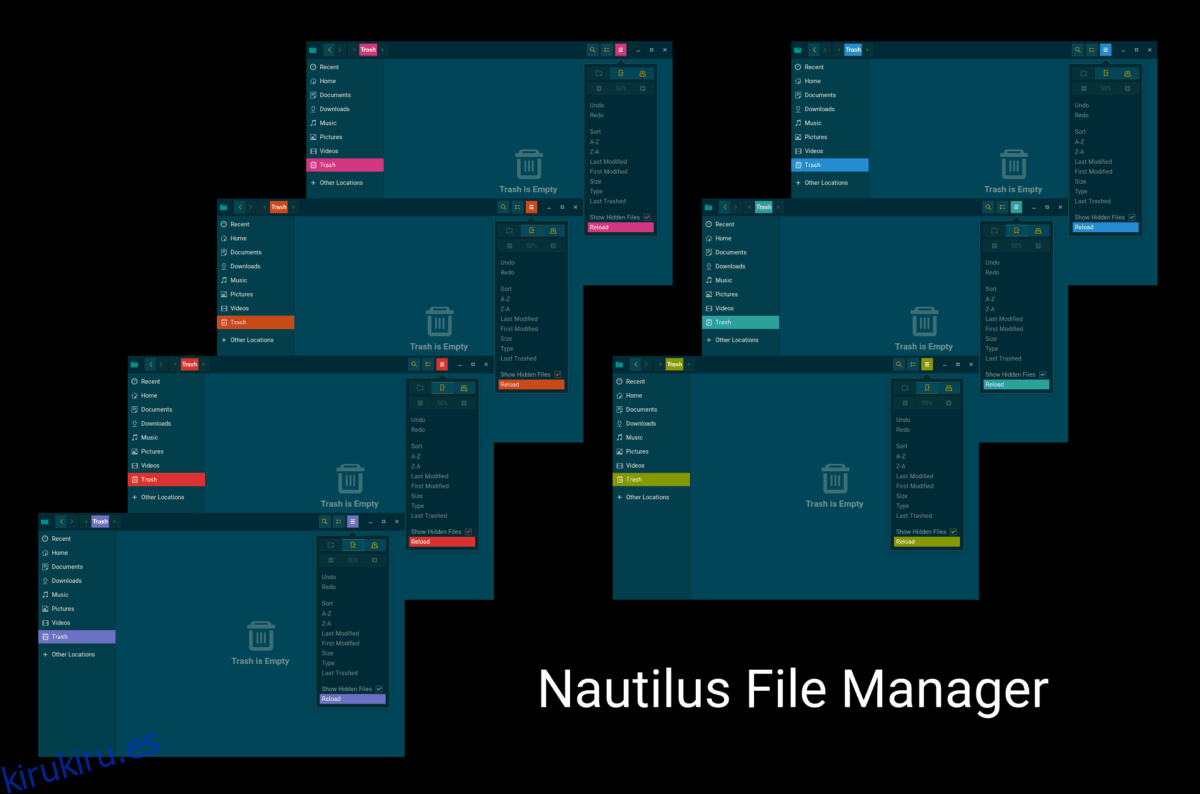El tema GTK del paquete de colores Solarized Dark es un elegante tema oscuro con acentos de verde oscuro y negro, combinado con varios colores como rosa, verde lima, azul, morado y otros. Es un excelente tema GTK para el escritorio de Linux para aquellos a los que no les gustan los ligeros. A continuación, le indicamos cómo configurarlo en su sistema.
Tabla de contenido
Descargando Solarized Dark Colorpack
El tema Solarized Dark Colorpack GTK está alojado en el sitio web del tema Gnome-look, por lo que si está intentando instalarlo, debe descargarlo desde su página en el sitio.
Como el tema Solarized Dark Colorpack GTK es un paquete (de ahí el nombre Colorpack), cada versión coloreada del tema es una descarga separada. Para iniciar el proceso de descarga, diríjase a Solarized Dark’s Página con apariencia de gnomoy haga clic en la sección «archivos». A partir de ahí, siga las instrucciones a continuación.
Cian
Para descargar la versión cian del tema, ubique Solarized-Dark-Cyan_1.9.1.zip en la pestaña Archivos y haga clic en el botón azul de descarga.
Azul
Para tener en sus manos el tema azul, haga clic en el botón de descarga junto a Solarized-Dark-Blue_1.9.1.zip.
naranja
¿Quieres la versión naranja de Solarized Dark? Descarga Solarized-Dark-Orange_1.9.1.zip.
Magenta
Para la versión Magenta de Solarized Dark, descargue Solarized-Dark-Magenta_1.9.1.zip
Verde
Para obtener el tema Verde, descargue Solarized-Dark-Green_1.9.1.zip desde la sección Archivos.
Violeta
Para Violet, tome Solarized-Dark-Violet_1.9.1.zip de la página web Solarized Dark.
rojo
¿Te gusta la versión roja del tema Solarized Dark GTK? Descargue Solarized-Dark-Red_1.9.1.zip desde Gnome-look.
Extracción del paquete de color oscuro solarizado
Antes de que pueda experimentar el tema Solarized Dark en su escritorio Linux, los archivos deben extraerse del archivo ZIP en el que se descargaron. Para extraer archivos ZIP en Linux, puede usar el administrador de archivos o la terminal. En esta guía haremos uso del terminal ya que es mucho más rápido.
Para iniciar el proceso de extracción, abra una ventana de terminal presionando Ctrl + Alt + T o Ctrl + Shift + T en el teclado. Una vez que la ventana del terminal esté abierta, ejecute el comando unzip –help para ver si tiene la utilidad Unzip configurada en su PC con Linux.
unzip --help
Si no sucede nada cuando se ejecuta el comando anterior, debe instalar Unzip. Para hacerlo, vaya a Pkgs.org, elija su distribución y siga las instrucciones para aprender cómo hacer que funcione.
Con Descomprimir fuera del camino, podemos usar el comando CD para movernos al directorio «Descargas».
cd ~/Downloads.
Una vez en el directorio «Descargas», podemos extraer completamente el archivo ZIP oscuro solarizado con el comando descomprimir.
unzip Solarized-Dark-*.zip
Cuando el comando de descomprimir termine de ejecutarse, se creará una carpeta en su directorio «Descargas». El nombre de la carpeta es Solarized-Dark-COLOR.
Tenga en cuenta que «COLOR» representa el tipo de tema que descargó. Por ejemplo, si descomprimió Solarized Dark Cyan, la carpeta será Solarized-Dark-Cyan.
Instalación de Solarized Dark Colorpack
El archivo ZIP Solarized Dark Colorpack ha terminado de extraerse. Ahora es el momento de comenzar la instalación del tema en su PC con Linux. Para comenzar la instalación, abra la ventana de su terminal. Luego, siga las instrucciones de instalación que se describen a continuación.
Usuario unico
Instalar el tema Solarized Dark Colorpack como un solo usuario es una buena idea si solo tiene un usuario en su PC con Linux y no tiene ninguna razón para permitir que otras personas tengan acceso al tema.
Para iniciar la instalación del tema como un solo usuario, use el comando mkdir para crear una nueva carpeta llamada .themes.
mkdir -p ~/.themes
Después de crear la nueva carpeta .themes en su directorio de inicio, use el comando mv para colocar su tema Solarized Dark en el directorio.
mv Solarized-Dark-* ~/.themes
Todo el sistema
La instalación del tema Solarized Dark en todo el sistema lo hará disponible para todos los usuarios de Linux en el sistema, no solo para usted. Mueva la ventana del terminal al directorio «Descargas» con el comando del CD para iniciar la instalación.
cd ~/Downloads
Eleve la terminal a root con sudo -s
sudo -s
Usando el comando mv, coloque el tema Solarized Dark GTK en el directorio / usr / share / themes /.
mv Solarized-Dark-* /usr/share/themes/
Habilitación del paquete de color oscuro solarizado
El Solarized Dark Colorpack está configurado en su PC con Linux, pero el proceso no está completo. El paso final del proceso es habilitar Solarized Dark Colorpack como el tema GTK predeterminado en el escritorio de Linux.

Para habilitar el tema Solarized Dark Colorpack GTK en el escritorio de Linux, comience abriendo el área «Configuración» del escritorio de Linux. Luego, una vez que haya llegado al área «Configuración», busque «Temas» y cambie el tema actual que está usando su escritorio al tema Solarized Dark instalado desde el paquete de colores.
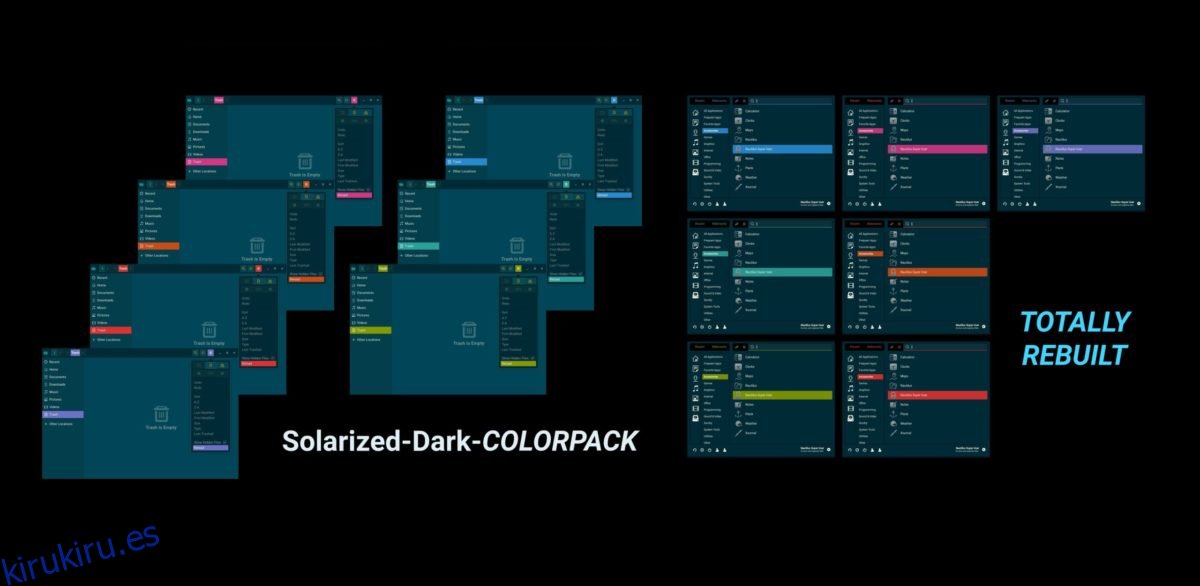
¿Tiene problemas para activar Solarized Dark Colorpack en su PC con Linux? Elija su entorno de escritorio de la lista a continuación para averiguar exactamente cómo cambiar el tema predeterminado.